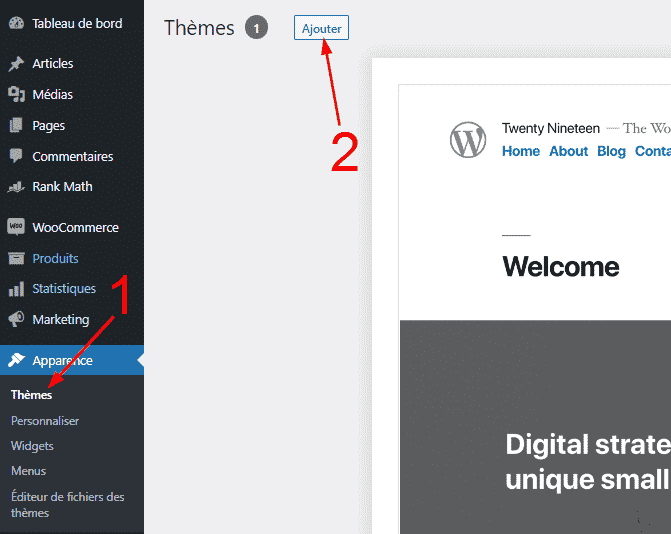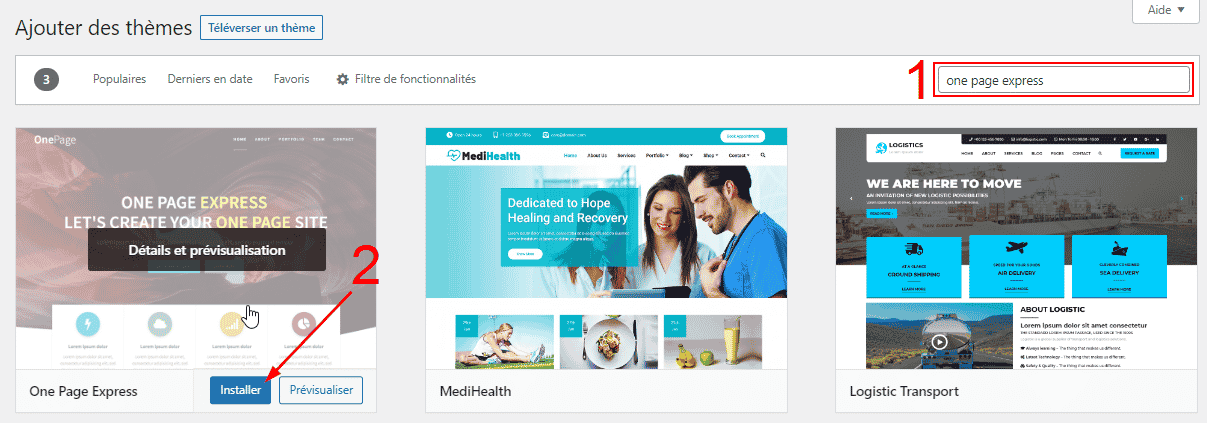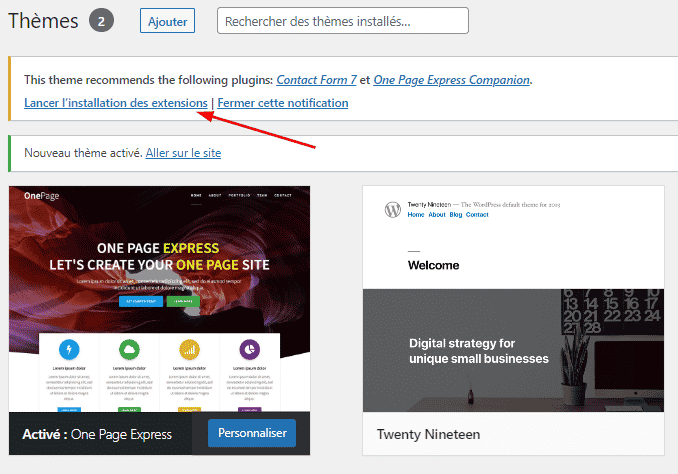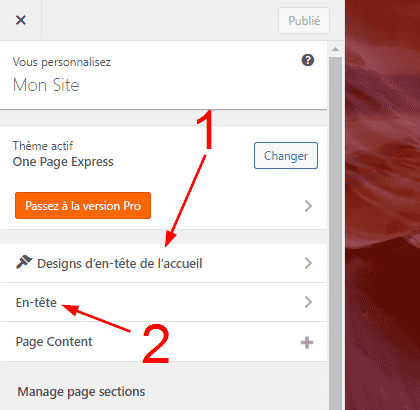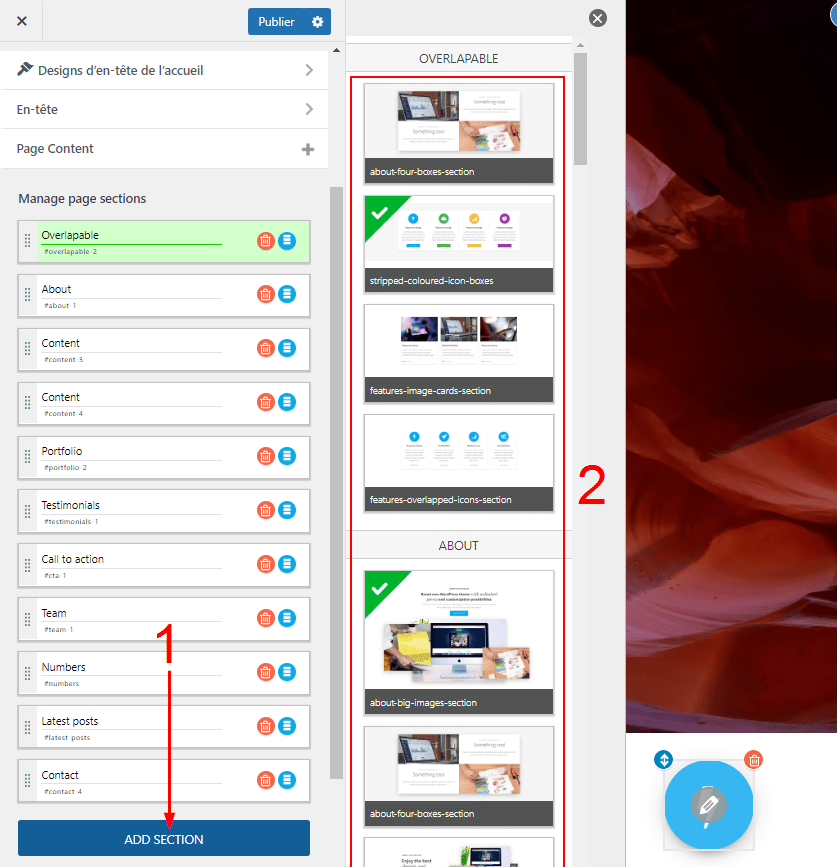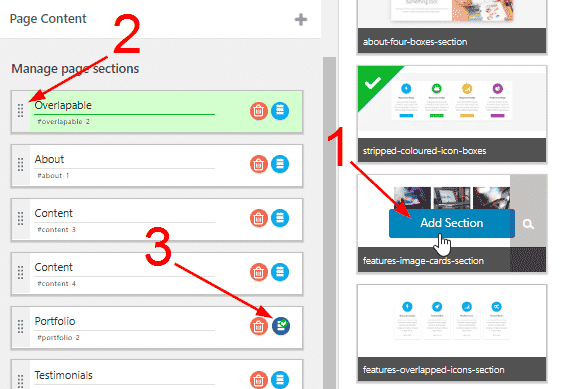Quand vous consultez un site web, vous naviguez sur plusieurs pages cependant il existe une catégorie de site qui ne possède qu’une seule et unique page. Ces sites s’appellent des sites « one page » c’est-à-dire « une page » si on traduit littéralement, sur lesquels vous ne trouverez qu’une seule page.
Cela peut vous paraître particulier d’avoir une seule page sur un site, mais un site one page a certains avantages par rapport à un site avec plusieurs pages.
Dans cet article nous vous présenterons les avantages de créer un site one page et comment en concevoir un avec WordPress. Pour vous aider dans votre projet, faites appel à un développeur WordPress freelance.
Pourquoi créer un site one page avec WordPress ?
Si vous avez déjà consulté un site one page vous aurez surement remarqué que la page regroupe beaucoup d’informations permettant de présenter complètement une offre, une entreprise ou un projet par exemple.
Un site one page sera généralement utilisé dans le cas où vous n’avez pas beaucoup de contenu à afficher sur votre site. Avoir un site one page vous évitera donc d’avoir des pages de votre site quasiment vides, mais plutôt une page unique bien fournie qui regroupe toutes les informations de votre projet.
Mais si vous avez assez de contenu pour créer un site avec plusieurs pages, un site one page peut servir à autre chose. En effet, si vous avez prévu de créer un site complet pour votre entreprise ou projet, mais que cela va vous demander un peu de temps avant de pouvoir ouvrir votre site au public, vous pouvez alors créer un site one page rapidement pour présenter votre futur site web sur une seule page.
Un peu comme une page de présentation ou de maintenance, le site one page peut jouer le rôle de site intermédiaire qui sera affiché temporairement à vos visiteurs pour vous laisser le temps de terminer le site final de votre projet.
L’intérêt de WordPress dans tout ça est qu’il permet de créer simplement et en quelques heures seulement un site web one page. Vous trouverez sur WordPress des plugins et thèmes qui vous permettront de mettre un site one page en quelques clics.
Choisir un hébergeur pour un site one page sur WordPress
Avant toute chose, vous devez posséder un hébergement web pour pouvoir héberger votre site one page. Le choix de l’hébergement web dépend de plusieurs critères et selon les vôtres vous pourriez avoir besoin d’un hébergement plus ou moins puissant.
Cependant, si vous désirez créer un site one page temporaire ou qui ne recevra pas forcément un grand nombre de visiteurs, vous pouvez alors choisir des hébergements mutualisés d’entrée de gamme.
Parmi les hébergeurs les plus connus, nous retrouverons OVH, Ionos, lws, Hostinger, PlanetHoster ou o2Switch.
Si vous avez comme projet de créer un site one page pour vous laisser le temps de créer un site plus complexe avec plusieurs pages qui attirera beaucoup de trafic vous pouvez alors choisir un hébergeur comme OVH, Ionos ou lws qui vous permettront de faire évoluer votre hébergement web vers de plus grosses structures.
Dans le cas où vous avez besoin d’un site one page juste pour présenter votre projet ou entreprise, que celui-ci n’est pas temporaire et que vous prévoyez un faible trafic ou moyen, les hébergeurs Hostinger, PlanetHoster ou à2Switch pourraient répondre à vos besoins.
Les sites one page sont plus légers qu’un site « classique » ayant plusieurs pages, mais selon l’utilisation que vous en aurez et le trafic qui arrivera dessus vous devez évaluer l’hébergement le plus adapté à votre situation.
Les conseils donnés ci-dessus restent généralistes, c’est pourquoi si vous ne savez pas comme bien choisir votre hébergeur web pour votre site one page, nous vous conseillons de demander l’aide à un freelance en postant une annonce gratuite sur codeur.com qui pourra vous conseiller en fonction de vos besoins.
6 thèmes pour créer un site one page avec WordPress
Sur WordPress, les thèmes permettent d’avoir un site avec un design défini. Le thème va apporter au site un ensemble d’éléments pour vous permettre de concevoir l’apparence du site et de modifier la façon dont seront présentés les différents contenus de votre site.
Parmi les thèmes existants, il existe des thèmes spécialisés dans la création de sites one page. Ces thèmes sont particulièrement intéressants puisqu’ils sont pensés pour la conception et l’affichage du contenu de votre site sur une seule et unique page contrairement aux thèmes généraux qui permettent de créer tout type de sites.
Pour que vous ayez le choix de votre thème et que vous puissiez choisir celui qui vous correspond le plus, nous vous avons préparé une liste de 5 thèmes populaires conçus pour la création de site one page.
Hestia Pro
Hestia Pro est un thème one page basé sur le style « Material Design » idéal pour un site moderne en tout genre. Il pourra être accompagné de plugins proposés par la même entreprise qui a conçu le thème pour ajouter des avis, présentations de services ou des graphiques sur votre page.
Le thème Hestia Pro a aussi l’avantage de fonctionner avec WooCommerce si vous désirez vendre des produits sur votre site one page.
Infinity Pro
Le thème Infinity Pro propose un design épuré et élégant pour créer votre site one page. Si vous souhaitez afficher des images sur toute la largeur de l’écran et avec un effet de parallaxe lors du scroll, ce thème répondra parfaitement à votre demande.
OneEngine
OneEngine offre à votre site one page un design simple, mais efficace. Vous pourrez ajouter à votre site un portfolio, une présentation de votre équipe ou de vos services, mais aussi une table de prix ou une section de blog.
Ce thème peut convenir à de nombreuses entreprises qui veulent une solution rapide pour se créer une présence en ligne.
Parallax
Proposé par Themify, le thème Parallax permet comme son nom l’indique de créer un site one page avec un effet de parallaxe sur certaines sections. Si vous souhaitez un site très design et attractif, c’est le thème qu’il vous faudra.
Accompagné de nombreuses options d’animations pour les éléments de votre site pour captiver vos visiteurs et plusieurs styles pour l’en-tête et la page du site, vous aurez le choix dans la conception de votre site.
CorporatePlus
Vous êtes à la recherche d’un thème one page gratuit pour le site de votre entreprise ? Nous pourrons vous conseiller le thème CorporatePlus qui est disponible gratuitement dans la bibliothèque des thèmes de WordPress.
Vous trouverez dans ce thème tout ce dont vous avez besoin pour faire la présentation d’une entreprise.
One Page Express
Si vous désire créer un site one page en quelques minutes seulement, le thème One Page Express est le thème qu’il faut ! En plus d’un système de conception de page avec un drag and drop bien pensé, vous pourrez choisir parmi l’un des 30 modèles de page préconçus pour créer votre site en quelques clics seulement.
Destiné à tout type de projet ou d’entreprise, vous trouverez votre bonheur à coup sûr pour créer un site moderne et attractif avec les modèles et la personnalisation proposés par One Page Express.
Comment créer un site one page en 3 étapes avec WordPress
Après fait le choix de l’hébergement et du thème pour votre site one page vous allez pouvoir passer à la conception de la page principale.
Pour l’exemple, nous utiliserons le thème gratuit « One Page Express » présenté dans la liste des thèmes pour créer un site one page de cet article.
Commençons de suite par la première étape pour créer un site one page sur WordPress avec l’installation du thème.
Installation du thème
Connectez-vous à l’interface d’administration de votre site WordPress puis ouvrez la page de gestion des thèmes à partir du menu « Apparence > Thèmes ».
Cliquez ensuite sur le bouton « Ajouter » pour choisir le thème à installer sur votre site WordPress.
Si vous souhaitez installer le même thème que celui que nous utilisons dans ce tutoriel, vous pouvez alors faire une recherche avec le champ de recherche en saisissant la requête « one page express » (1).
Le premier thème devrait être le bon avec comme nom « One Page Express » que vous pouvez installer en survolant l’image du thème puis cliquer sur le bouton « Installer » (2) et « Activer ».
Dans le cas où vous souhaitez installer un thème externe au catalogue de WordPress, vous pouvez alors cliquer sur « Téléverser un thème » puis sélectionner le dossier de votre thème sur votre ordinateur.
Après l’installation du thème « One Page Express », il vous sera demandé si vous souhaitez installer les extensions recommandées du thème. Pour profiter de toutes les fonctionnalités du thème actif vous devrez installer ces extensions, donc cliquez sur le lien « Lancer l’installation des extensions » dans la notification qui s’affiche après l’installation.
Si vous n’avez pas la notification après l’installation du thème ou qu’il s’est produit un quelconque problème, vous pouvez installer ces extensions à partir de la bibliothèque des extensions de WordPress.
Les deux extensions qui doivent être installées sont les suivantes :
- One Page Express Companion
- Contact Form 7
Une fois les extensions installées, pensez à bien les activer pour pouvoir les utiliser sur votre site WordPress avec le thème One Page Express.
Le thème One Page Express va modifier votre page d’accueil pour y intégrer un modèle par défaut que vous allez pouvoir personnaliser. Dans le menu de WordPress, cliquez sur « Apparence > Personnaliser » pour accéder à l’interface de personnalisation du thème.
Création du header
Grâce au thème One Page Express vous avez accès à des modèles d’en-tête préconçus ce qui va vous faciliter la tâche pour créer un menu efficace et responsive.
Dans l’interface de personnalisation, cliquez sur la section « Designs d’en-tête de l’accueil » (1) pour découvrir les modèles disponibles dans la version gratuite du thème.
Choisissez l’en-tête que vous préférez, ce modèle sera simplement une base pour vous faire gagner du temps, mais vous pourrez la personnaliser comme bon vous semble ensuite.
Pour personnaliser l’en-tête de votre site, revenez sur le menu principal de l’interface de personnalisation et cliquez cette fois-ci sur « En-tête » (2).
Dans le menu d’en-tête, vous aurez 4 fonctionnalités pour personnaliser votre en-tête disposant chacune de plusieurs options. Ces fonctionnalités sont les suivantes et vous pouvez y accéder en cliquant sur la section avec le même nom :
- Arrière-plan d’en-tête de l’accueil
- Contenu d’en-tête de l’accueil
- Arrière-plan d’en-tête intérieur des pages
- Contenu d’en-tête intérieur des pages
Avec les options, vous pourrez modifier l’arrière-plan et le contenu de l’en-tête présent sur l’accueil et les autres pages si vous en avez.
Ajout des sections
Pour finir votre site one page vous allez devoir y ajouter du contenu. Avec le thème One Page express et son extension, vous pourrez ajouter facilement différentes sections au corps de votre site grâce à un système de glisser et déposer.
Dans l’interface de personnalisation, sous la section « Page Content », vous pourrez ajouter une nouvelle section à votre site en cliquant sur le bouton « Add Section » (1) ce qui aura pour effet d’ouvrir un panel sur la droite de l’interface avec différentes sections (2).
Ajoutez une nouvelle section en cliquant simplement sur le bouton « Add section » (1) associé à une section et qui apparaît au survol de la section avec votre souris. Vous pourrez ensuite réorganiser l’ordre des sections grâce au bouton situé à gauche (2) de chaque section dans la liste des sections « Manage page sections ».
Si vous souhaitez ajouter la section au menu de votre site one page pour pouvoir y accéder rapidement en un seul clic, il vous faudra activer le bouton bleu « Toggle visibility in primary menu » (3) situé à droite de chaque section de votre site.
Une fois le contenu ajouté à votre site one page, publiez votre site en cliquant sur le bouton « Publier » présent en haut de l’interface pour enregistrer les modifications que vous venez d’effectuer et les rendre publiques.
Notre astuce pour créer un site one page avec WordPress
Pour une présentation simple et efficace avec peu de contenu les sites one page sont de bonnes solutions. Grâce à WordPress, ses différents thèmes et plugins, vous pouvez créer un site one page en peu de temps alors qu’un site classique pourrait vous prendre plusieurs jours.
L’utilisation de thème pour un site one page permet de créer rapidement son site, mais si vous souhaitez un site entièrement personnalisé vous pouvez alors utiliser un constructeur de pages tels que Elementor ou Oxygen.
Si vous voulez déléguer la conception de votre site one page à un professionnel, n’hésitez pas à déposer un projet gratuitement sur Codeur.com pour trouver rapidement l’aide d’un freelance qui pourra vous aider à créer votre site one page sur WordPress.